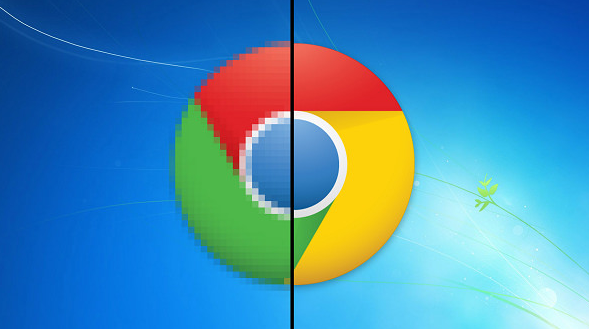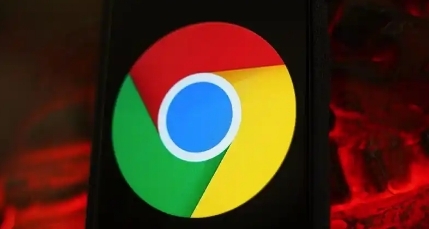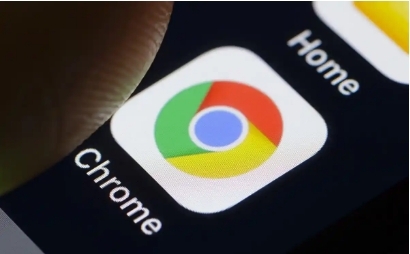1. 进入设置页面与配置代理服务器:打开Chrome,点击右上角菜单(三个点),选择“设置”。在左侧栏选择“系统”,点击“打开计算机的代理设置”。若提示被阻止,可手动修改注册表(cmd reg add "HKCU\Software\Microsoft\Windows\CurrentVersion\ Internet Settings" /v ProxyEnable /t REG_DWORD /d 1)。家庭用户可手动测试,确认UAC提示时点击“是”。
2. 配置代理服务器:在网络设置界面中,找到“代理”或“代理服务器”选项。这通常位于“网络和Internet”或“连接”等类别下。点击“代理服务器”设置,根据拥有的代理服务器信息,选择合适的配置方式。如果有代理服务器的IP地址、端口号以及是否需要身份验证的信息,请选择“手动代理配置”。输入这些信息后,保存设置。如果不确定如何配置代理,或者希望让系统自动检测代理设置,可以选择“自动检测代理设置”或“使用脚本自动配置代理”。
3. 测试代理设置:配置完成后,关闭所有设置界面,返回Chrome浏览器。尝试访问一个之前受限的网站或服务,以测试代理是否生效。如果能够成功访问,则说明代理设置已正确配置。如果遇到问题,可以返回网络设置界面检查代理设置是否正确,或者尝试重启浏览器和计算机。
4. 注意事项:确保使用的代理服务器是可靠和安全的,避免使用不明来源的代理,以免泄露个人信息或遭受网络攻击。某些网站和服务可能会封锁通过代理服务器访问的请求。如果无法访问特定网站,请尝试更换其他代理服务器或联系网站管理员了解详情。定期更新代理设置,以确保其有效性和安全性。